En muchas ocasiones, hay que saber evitar que la pantalla de un teléfono Android se apague por completo. Quizás sea para terminar alguna clase de trabajo, porque estamos leyendo, o sea por el motivo que sea, contamos con dos opciones para conseguirlo.
Cómo evitar que la pantalla de un teléfono Android se apague
Lo que tenemos que tener en consideración es que, la mayoría de teléfonos Android no tiene opción nativa de evitar que la pantalla se apague. En realidad, lo que tienen es una opción cambiar el tiempo de espera o suspensión de la pantalla que se mantiene encendida a un máximo de 30 minutos. Aunque, en la mayoría de ocasiones, esto es más que suficiente.
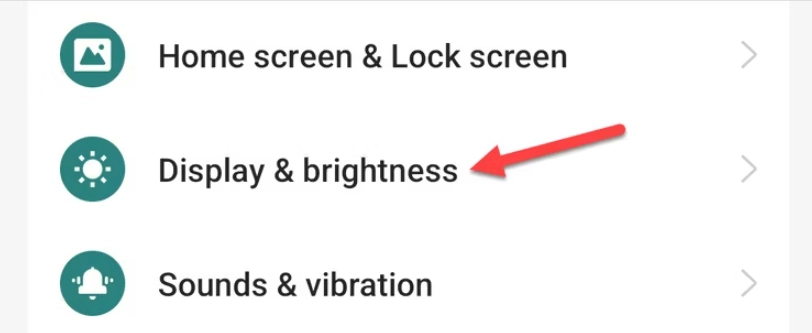
Para hacerlo, primero comenzamos pulsando Configuración y buscando la opción “Pantalla”. Dependiendo de la versión de Android, los nombres de los apartados pueden cambiar levemente, así que a tenerlo en cuenta.
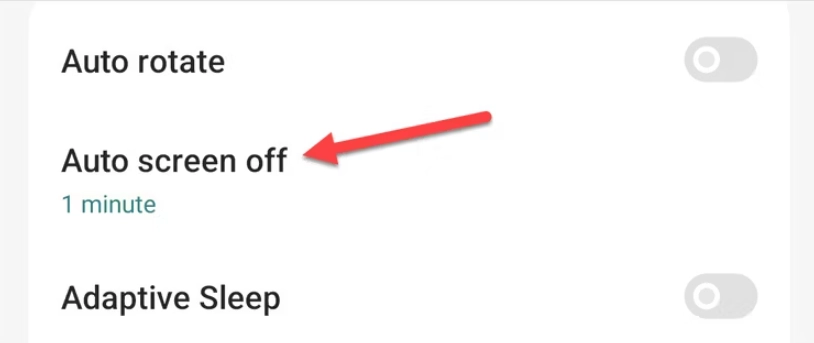
Ahora vamos a tener que dirigirnos a Pantalla y aquí vamos a poder encontrar un apartado que se llama “Tiempo de espera de pantalla” o también puede llamarse “Apagado automático de pantalla”.

La mayoría de dispositivos tienen tiempos de 15 y 30 segundos. También de 1, 2, 5 y 10 minutos. Muchos teléfonos Android ya cuentan con la opción de 30 minutos, que es más que suficiente para la mayoría de ocasiones.
Evitar que la pantalla se apague por tiempo indefinido
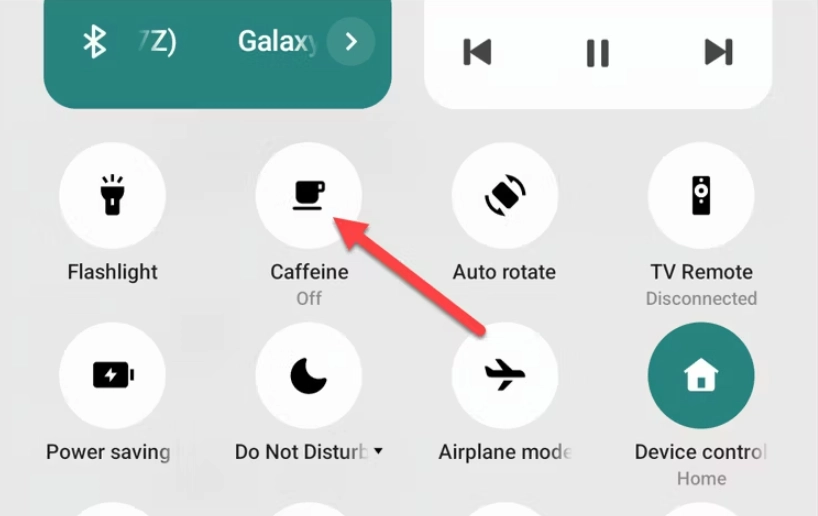
Como comentamos anteriormente, de forma nativa es imposible en la mayoría de teléfonos Android. Aunque todavía podemos evitar que se apague la pantalla todo el tiempo que deseemos gracias a una aplicación llamada Caffeine – Keep Screen On que podemos descargar desde aquí en la Play Store.
La app funciona mediante una simple, pero eficiente configuración rápida y podremos agregar el botón Caffeine a lo que sería el panel de Android (cuando deslizamos de arriba hacia abajo).
De esta simple manera, vamos a poder activar y desactivar la opción cuando queramos sin complicarnos demasiado.


¿Tienes alguna pregunta o problema relacionado con el tema del artículo? Queremos ayudarte.
Deja un comentario con tu problema o pregunta. Leemos y respondemos todos los comentarios, aunque a veces podamos tardar un poco debido al volumen que recibimos. Además, si tu consulta inspira la escritura de un artículo, te notificaremos por email cuando lo publiquemos.
*Moderamos los comentarios para evitar spam.
¡Gracias por enriquecer nuestra comunidad con tu participación!